
Índice:
- Autor John Day [email protected].
- Public 2024-01-30 11:36.
- Última modificação 2025-01-23 15:03.
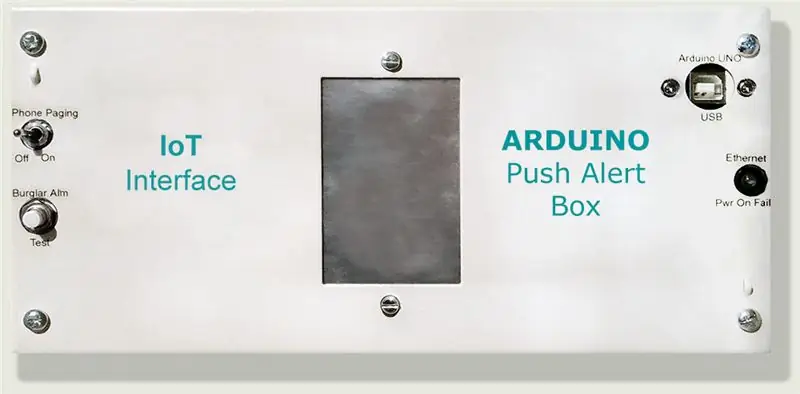


Notificações de IoT de sua campainha, alarme contra roubo, alarmes de fumaça etc. usando um Arduino Uno e um escudo Ethernet
Detalhes completos no meu site aqui
Sobre o Arduino Push Alert Box Usa um Arduino Uno e Ethernet Shield baseado no chip Wiznet W5100 para enviar alertas push em alarmes de fumaça, alarme contra roubo e ativações de campainha via PushingBox. Todos os alertas ignoram situações / falhas de fiação que fornecem disparos múltiplos rápidos. Isso evita que grandes quantidades de mensagens de alerta falsas sejam enviadas para o seu celular. Os alertas também podem ser associados a qualquer webcam instalada em sua casa / escritório. Isso é feito por meio da interface PushingBox. A lista de serviços PushingBox inclui todos os tipos de telefone (Android, Windows e Iphone), computador (Mac, Windows PC e Chromebook) e também inclui e-mail e Twitter. Se você usa o Pushbullet, os alertas também são repetidos no seu PC / Chromebook e muito em breve no Mac OS.
Alarme contra roubo
Envia alertas quando a sirene é ativada e também quando ela é desligada por tempo limite ou intervenção do usuário. Conecta-se por meio da saída de sirene auxiliar no painel de alarme principal. Uma imagem estática também é enviada de quaisquer câmeras que você configurou.
Alarme de fumo
Usa um alarme de fumaça modificado em um sistema de alarme de fumaça em rede sem fio como uma interface. Detecta quando os alarmes de fumaça soam para um alerta real e ignora os alertas de bateria fraca / falha. Ele faz isso medindo o atraso entre os sons mais sonoros.
Conecta-se por meio de um optoacoplador na saída modificada da sirene do alarme de fumaça.
Alerta Campainha
Quando a campainha é pressionada, a campainha convencional toca normalmente, mas um alerta também é enviado para todos os seus dispositivos junto com uma foto do chamador. Ele também possui uma interface para localizar todos os telefones em um sistema de telefonia sem fio quando a campainha toca. A maior parte do circuito é usada para a interface do pager do telefone que fazia parte de um projeto existente. Este circuito pode ser facilmente omitido e substituído, consulte o diagrama esquemático mínimo. O código da campainha deverá ser ajustado para levar isso em consideração. Isso tornará o projeto muito mais simples.
Alerta de reinicialização / ativação
Quando a energia é restaurada após um corte de energia, um alerta é enviado para informá-lo de que a energia foi interrompida e agora foi restaurada.
Há também um alerta visual se a conexão Ethernet não puder ser feita na inicialização.
Usa cerca de 2Watts de potência.
Etapa 1: como funciona
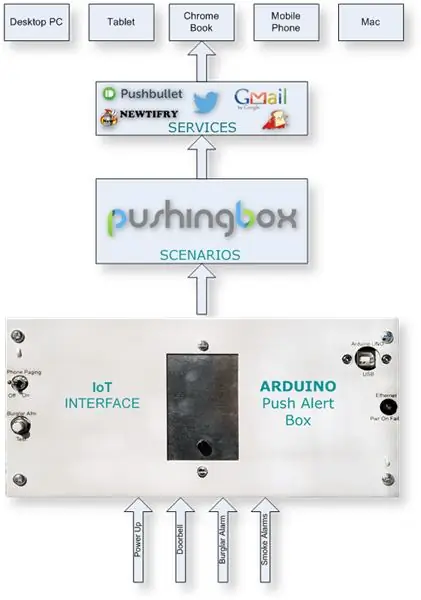

PushingBox
Veja a imagem 1.
Os alertas são detectados pelo Arduino montado na caixa Push Alert e enviados por meio de uma placa Ethernet para o PushingBox. O PushingBox então envia os alertas por push para seus Serviços e, em seguida, são enviados para todos os seus dispositivos.
A imagem 2 mostra uma lista de serviços que podem ser ativados por seus alertas.
Cada item detectado ativa um "Cenário".
Cada "Cenário" contém "Serviços" que são configurações personalizadas para seus alertas. Você pode ter apenas 1 ou mais serviços em cada cenário. por exemplo, um cenário de campainha pode enviar um e-mail, enviar um alerta instantâneo e enviar uma foto da câmera da porta.
Incluí exemplos dos seguintes alertas no meu código: Campainha, Ativação da sirene do alarme contra roubo, desativação da sirene do alarme contra roubo, alarme de fumaça e restauração de energia Ethernet. Os alarmes podem ser facilmente configurados para alarmes de congelador, alarmes de estufa, alarmes de temperatura de aquários tropicais número de outros alarmes.
Cada alerta tem sua própria interface de hardware para acionar o Arduino e seu próprio código para dar sentido ao hardware.
O hardware / software é muito modular, por isso é muito fácil escolher quais partes deste projeto você deseja incluir.
Etapa 2: Alertas. Falha na conexão Ethernet ao ligar


Ao restaurar a energia ou ao ligar pela primeira vez, a placa Ethernet Wiznet W5100 tentará se conectar à Internet. Nas placas R3, há um chip de reinicialização que reinicializa a placa na inicialização e deve garantir que a placa se conecte sem falhas.
Em placas abaixo de R3, a placa tende a não reconectar ao ligar. Existe um mod que você pode realizar que dá um reset no cartão quando ele é ligado e dá bons resultados, veja as imagens para detalhes do mod.
No caso de sua placa falhar ao reconectar após a perda de energia (você não receberá nenhum alerta), configurei o Arduino para acender um LED piscando como um aviso. O LED piscará enquanto a placa tenta se conectar e deve apagar.
Se o LED vermelho piscando permanecer aceso, tente desligar e ligar a caixa.
Etapa 3: Alertas. Alerta de energização

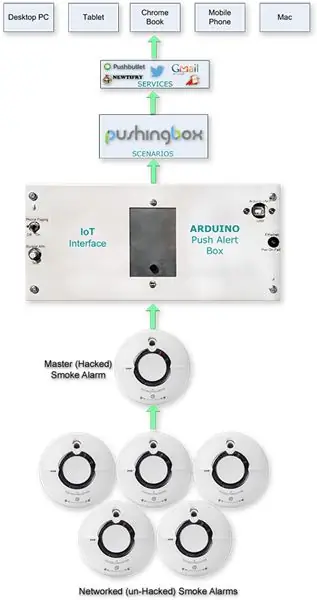
Alerta de energização
Quando a energia é restaurada para a Caixa de Alerta Push, um alerta é enviado assim que a placa Ethernet se reconecta com sucesso à Internet. Isso irá avisá-lo de que houve uma queda de energia em algum momento e avisa para verificar se todos os sistemas estão funcionando novamente quando você voltar para casa. A caixa de interface IoT tem interruptores de teste para permitir que você teste todos os sistemas que estão alertando. Os alarmes de fumaça podem ser testados pressionando qualquer "botão de teste" de alarme de fumaça. Você deveria estar fazendo testes de alarme de fumaça mensalmente!
Vídeo 1
Vídeo em tempo real da minha caixa de interface IoT em seu estágio de design na primeira inicialização. Uma seção da tela do meu PC está à direita, mostrando os alertas recebidos, enquanto o meu telefone celular está à esquerda da tela. Eu uso os alertas falados Newtifry no meu celular durante o teste do sistema para que eu possa ouvir quais alertas estão sendo enviados.
Vídeo 2
Ative a demonstração de alerta do meu desktop mostrando os alertas do desktop, a saída da porta de comunicação do Arduino e os alertas do meu celular sobrepostos na parte superior.
Etapa 4: Alertas. Alarmes de fumaça

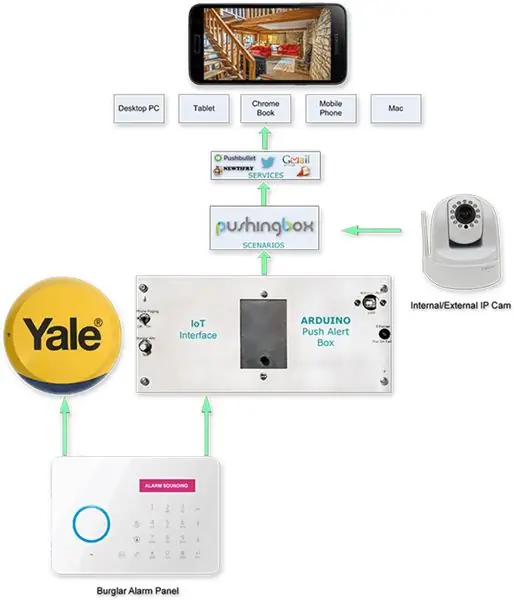
"carregando =" preguiçoso"
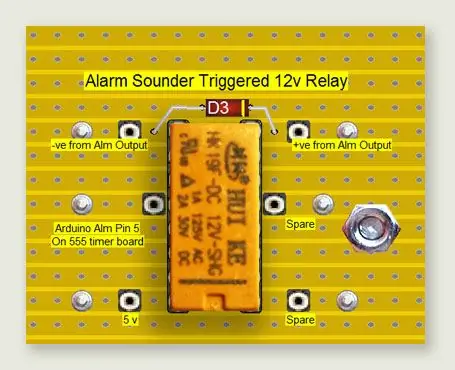
Os alertas de alarme contra roubo são enviados quando a sirene do alarme é ativada. Uma imagem de sua webcam também pode ser incluída nos alertas de alarme, se necessário. Você pode monitorar suas webcams em busca de intrusos, conforme necessário.
Se a sirene for desligada ou atingir o tempo limite, um alerta adicional é enviado informando que o alarme está desligado. Se você tiver áudio em suas webcams, pode confirmar isso na interface de seu telefone celular.
Se ocorrer uma falha na fiação no fio do sensor e ele for desconectado, vários alertas serão enviados. O Arduino está configurado para detectar e ignorar alertas rápidos. Eu conectei na saída de alarme auxiliar, mas você deseja invadir seu painel de alarme contra roubo, você deve conseguir obter as saídas dos indicadores de alerta de LED para que possa fazer alertas personalizados, dependendo de quais zonas foram ativadas, por exemplo. pânico, portas internas ou externas.
A interface é muito simples, a saída auxiliar opera um relé que aciona o Arduino, veja a imagem do módulo 2 do veroboard.
O vídeo mostra alertas push na minha área de trabalho e também no meu celular sobrepostos na parte superior. A saída da porta de comunicação do Arduino também é mostrada.
Etapa 6: Alertas. Campainha
Recomendado:
Alarme contra roubo (simples e sem codificação): 3 etapas

Alarme contra roubo (simples e sem codificação): Alarme contra roubo baseado em IR de nível 1. Este é o projeto mais básico e muito fácil, tudo o que você precisa é um monte de eletrônicos e fios. O projeto visa simplesmente detectar os objetos em seu alcance e bamm lá toca a campainha e desliga após alguns segundos w
Alarme noturno contra roubo usando Arduino: 6 etapas

Alarme noturno contra roubo usando Arduino: Olá, tudo é meu quinto instrutível. Normalmente escrevo instrutível quando há algum concurso em que posso usar o Arduino como meu componente base. Então, com este concurso óptico, tive a chance de apresentar um projeto escolar simples com muito poucos e simples co
Alarme contra roubo Arduino sem fio simples: 12 etapas (com imagens)

Alarme de roubo simples Arduino Wireless: Este projeto é uma versão modificada do incrível instructable por deba168. Você pode ver o original aqui. Eu ensino um curso de tecnologia da 8ª série, então o treinamento vai falar sobre os kits que temos em nossa sala … Suas ferramentas podem variar. Eu tenho a lição interrompida
Alarme de quebra de vidro / alarme contra roubo: 17 etapas

Alarme de quebra de vidro / Alarme de roubo: Este circuito pode ser usado para soar um alarme para detectar a quebra de uma janela de vidro por um intruso, mesmo quando o intruso garante que não haja som do vidro quebrado
Alarme contra roubo de $ 5 dólares !: 17 etapas

Alarme contra roubo de $ 5 dólares !: Eu fiz um alarme contra roubo por menos de 5 dólares e itens que encontrei espalhados pela casa! Sem necessidade de solda. (solda opcional) Eu enviei este vídeo para a seção de vídeos também. Confira meu vídeo abaixo:
